I am working on an Angular 7 application using PrimeNG and Primeflex. While trying to style a form based component, I have trouble with <input pInputText ...> elements not respecting the prime-flex styling (or at least not behaving as I would expect).
Summary of issue
(Variant 1)
I am enclosing both a <label> and <input> element in two nested <div> elements which are styled with class="p-grid" and class="p-col-*".
<div class="p-grid">
<div class="p-col-8">
<label for="description">Description</label><br/>
<input id="description" pInputText formControlName="description">
</div>
<div class="p-col-4">
<label for="numeric">Numeric</label><br/>
<input id="numeric" pInputText formControlName="numeric">
</div>
</div>
I was expecting the <input> field to grow/shrink with the available space, but it seems to have a fixed width that does not adjust to the available space or the number of columns I am using.
(Variant 2)
I then tried nesting another p-gridelement within the column-div and giving each element the full width:
<div class="p-grid">
<div class="p-col-8">
<div class="p-grid">
<label class="p-col-12" for="description">Description</label>
<input class="p-col-12" id="description" pInputText formControlName="description">
</div>
</div>
<div class="p-col-4">
<div class="p-grid">
<label class="p-col-12" for="numeric">Numeric</label>
<input class="p-col-12" id="numeric" pInputText formControlName="numeric">
</div>
</div>
</div>
This does indeed make the <input> field grow to use the available outer column space, but somehow destroys the margin between the columns/fields.
(Variant 3)
After some experimenting I have come up with a solution that does what I want, but it uses incorrect nesting of prime flex classes:
<div class="p-grid">
<div class="p-col-8">
<label class="p-col-12" for="description">Description</label>
<input class="p-col-12" id="description" pInputText formControlName="description">
</div>
<div class="p-col-4">
<label class="p-col-12" for="numeric">Numeric</label>
<input class="p-col-12" id="numeric" pInputText formControlName="numeric">
</div>
</div>
This lets the fields grow/shrink in size according to the outer column configuration and maintains the margin between fields/columns. However, as this seems to violate the nesting rules of primeflex as I understood them, I am uncertain if this is indeed the correct way to do this.
Detailed working example showing the problem
The working example can also be found on stackblitz.
Here is a complete working example, based on a default angular project (created with ng new demo):
Modifications to dependencies in package.json (npm i --save primeflex primeicons primeng)
"primeflex": "^1.0.0-rc.1",
"primeicons": "^1.0.0",
"primeng": "^8.0.0-rc.1"
Modifications to angular.json
"styles": [
'node_modules/primeicons/primeicons.css',
'node_modules/primeng/resources/primeng.min.css',
'node_modules/primeflex/primeflex.css',
'node_modules/primeng/resources/themes/nova-light/theme.css',
"src/styles.css"
],
app.module.ts
import { BrowserModule } from '@angular/platform-browser';
import { NgModule } from '@angular/core';
import {FormsModule, ReactiveFormsModule} from '@angular/forms';
import {PanelModule} from 'primeng/panel';
import {AutoCompleteModule} from 'primeng/autocomplete';
import {BrowserAnimationsModule} from '@angular/platform-browser/animations';
import { AppComponent } from './app.component';
import { ListComponent } from './list.component';
import { DetailComponent } from './detail.component';
import { LeftComponent } from './left.component';
import { RightComponent } from './right.component';
@NgModule({
declarations: [
AppComponent,
ListComponent,
DetailComponent,
LeftComponent,
RightComponent
],
imports: [
BrowserModule,
BrowserAnimationsModule,
PanelModule,
AutoCompleteModule,
FormsModule,
ReactiveFormsModule
],
providers: [],
bootstrap: [AppComponent]
})
export class AppModule { }
app.component.ts
import { Component } from '@angular/core';
@Component({
selector: 'app-root',
template: `
<ng-container>
<h3>Title</h3>
<div class="container">
<app-list></app-list>
<app-detail></app-detail>
</div>
</ng-container>`,
styles: [`
div.container {
display: flex;
flex-wrap: nowrap;
}
app-list {
flex: 0 0 auto;
}
app-detail {
flex: 1 0 auto;
}`
]
})
export class AppComponent {
title = 'demo';
}
list.component.ts
import { Component } from '@angular/core';
@Component({
selector: 'app-list',
template: `
<p-panel [header]="'List'">
<div class="item" *ngFor="let item of items">
<div>{{item}}</div>
</div>
</p-panel>`
})
export class ListComponent {
items: string[] = ['Item 1', 'Item 2', 'Item 3'];
}
detail.component.ts
import { Component } from '@angular/core';
@Component({
selector: 'app-detail',
template: `
<div class="left">
<p-panel [header]="'Left'">
<app-left></app-left>
</p-panel>
</div>
<app-right></app-right>`,
styles: [':host { display: flex; } div.left{ flex: 1 0 auto; padding: 0 15px; } app-right { flex: 0 1 50%; }']
})
export class DetailComponent {
}
left.component.ts
import { Component } from '@angular/core';
@Component({
selector: 'app-left',
template: '<p>left works!</p>'
})
export class LeftComponent {
}
right.component.ts
(Choose which version of right*.component.html by uncommenting the correct lines. The order of these correspond to the order I used to present my three approaches above)
import { Component, OnInit } from '@angular/core';
import {FormBuilder, FormGroup} from '@angular/forms';
@Component({
selector: 'app-right',
// --> choose variant by activating one of the three following lines
templateUrl: './right1.component.html'
// templateUrl: './right2.component.html'
// templateUrl: './right3.component.html'
})
export class RightComponent implements OnInit {
form: FormGroup;
items: string[] = ['Austria','France','Germany','Italy','Liechtenstein','Switzerland'];
constructor(private fb: FormBuilder) { }
ngOnInit() {
this.form = this.buildForm();
this.fillForm();
}
buildForm(): FormGroup {
return this.fb.group({
id1: [{value: '', disabled: true}],
id2: [{value: '', disabled: true}],
id3: [{value: '', disabled: true}],
auto: [{value: '', disabled: true}],
description: [{value: '', disabled: true}],
numeric: [{value: '', disabled: true}],
field1: [{value: '', disabled: true}],
field2: [{value: '', disabled: true}],
field3: [{value: '', disabled: true}],
field4: [{value: '', disabled: true}]
});
}
fillForm() {
this.form.controls.id1.setValue('42');
this.form.controls.id2.setValue('666');
this.form.controls.id3.setValue('314152');
this.form.controls.auto.setValue('Germany');
this.form.controls.description.setValue('Short text');
this.form.controls.numeric.setValue('2345');
this.form.controls.field1.setValue('foo');
this.form.controls.field2.setValue('bar');
this.form.controls.field3.setValue('baz');
this.form.controls.field4.setValue('Lorem ipsum dolor sit amet, consectetur adipiscing elit.');
}
}
right1.component.html (Variant 1)
<p-panel [header]="'Right 1'">
<form [formGroup]="form" class="container">
<div class="p-grid">
<div class="p-col-12">
<label for="id">ID</label>
<div>
<input pInputText id="id" formControlName="id1">
<input pInputText formControlName="id2">
<input pInputText formControlName="id3">
</div>
</div>
</div>
<h3>Grouped Information</h3>
<div class="p-grid">
<div class="p-col-12">
<label for="auto">Autocomplete</label>
<p-autoComplete
id="auto"
formControlName="auto"
[suggestions]="items"
[style]="{width: '100%'}">
</p-autoComplete>
</div>
</div>
<div class="p-grid">
<div class="p-col-8">
<label for="description">Description</label><br/>
<input id="description" pInputText formControlName="description">
</div>
<div class="p-col-4">
<label for="numeric">Numeric</label><br/>
<input id="numeric" pInputText formControlName="numeric">
</div>
</div>
<h3>More grouped information</h3>
<div class="p-grid">
<div class="p-col-3">
<label for="field1">Field 1</label><br/>
<input id="field1" pInputText formControlName="field1">
</div>
<div class="p-col-3">
<label for="field2">Field 2</label><br/>
<input id="field2" pInputText formControlName="field2">
</div>
<div class="p-col-3">
<label for="field3">Field 3</label><br/>
<input id="field3" pInputText formControlName="field3">
</div>
<div class="p-col-3">
<label for="field4">Field 4</label><br/>
<input id="field4" pInputText formControlName="field4">
</div>
</div>
</form>
</p-panel>
right2.component.html (Variant 2)
<p-panel [header]="'Right 2'">
<form [formGroup]="form" class="container">
<div class="p-grid">
<div class="p-col-12">
<label for="id">ID</label>
<div>
<input pInputText id="id" formControlName="id1">
<input pInputText formControlName="id2">
<input pInputText formControlName="id3">
</div>
</div>
</div>
<h3>Grouped Information</h3>
<div class="p-grid">
<div class="p-col-12">
<label for="auto">Autocomplete</label>
<p-autoComplete
id="auto"
formControlName="auto"
[suggestions]="items"
[style]="{width: '100%'}">
</p-autoComplete>
</div>
</div>
<div class="p-grid">
<div class="p-col-8">
<div class="p-grid">
<label class="p-col-12" for="description">Description</label>
<input class="p-col-12" id="description" pInputText formControlName="description">
</div>
</div>
<div class="p-col-4">
<div class="p-grid">
<label class="p-col-12" for="numeric">Numeric</label>
<input class="p-col-12" id="numeric" pInputText formControlName="numeric">
</div>
</div>
</div>
<h3>More grouped information</h3>
<div class="p-grid">
<div class="p-col-3">
<div class="p-grid">
<label class="p-col-12" for="field1">Field 1</label>
<input class="p-col-12" id="field1" pInputText formControlName="field1">
</div>
</div>
<div class="p-col-3">
<div class="p-grid">
<label class="p-col-12" for="field2">Field 2</label>
<input class="p-col-12" id="field2" pInputText formControlName="field2">
</div>
</div>
<div class="p-col-3">
<div class="p-grid">
<label class="p-col-12" for="field3">Field 3</label>
<input class="p-col-12" id="field3" pInputText formControlName="field3">
</div>
</div>
<div class="p-col-3">
<div class="p-grid">
<label class="p-col-12" for="field4">Field 4</label>
<input class="p-col-12" id="field4" pInputText formControlName="field4">
</div>
</div>
</div>
</form>
</p-panel>
right3.component.html (Variant 3)
<p-panel [header]="'Right 3'">
<form [formGroup]="form" class="container">
<div class="p-grid">
<div class="p-col-12">
<label for="id">ID</label>
<div>
<input pInputText id="id" formControlName="id1">
<input pInputText formControlName="id2">
<input pInputText formControlName="id3">
</div>
</div>
</div>
<h3>Grouped Information</h3>
<div class="p-grid">
<div class="p-col-12">
<label for="auto">Autocomplete</label>
<p-autoComplete
id="auto"
formControlName="auto"
[suggestions]="items"
[style]="{width: '100%'}">
</p-autoComplete>
</div>
</div>
<div class="p-grid">
<div class="p-col-8">
<label class="p-col-12" for="description">Description</label>
<input class="p-col-12" id="description" pInputText formControlName="description">
</div>
<div class="p-col-4">
<label class="p-col-12" for="numeric">Numeric</label>
<input class="p-col-12" id="numeric" pInputText formControlName="numeric">
</div>
</div>
<h3>More grouped information</h3>
<div class="p-grid">
<div class="p-col-3">
<label class="p-col-12" for="field1">Field 1</label>
<input class="p-col-12" id="field1" pInputText formControlName="field1">
</div>
<div class="p-col-3">
<label class="p-col-12" for="field2">Field 2</label>
<input class="p-col-12" id="field2" pInputText formControlName="field2">
</div>
<div class="p-col-3">
<label class="p-col-12" for="field3">Field 3</label>
<input class="p-col-12" id="field3" pInputText formControlName="field3">
</div>
<div class="p-col-3">
<label class="p-col-12" for="field4">Field 4</label>
<input class="p-col-12" id="field4" pInputText formControlName="field4">
</div>
</div>
</form>
</p-panel>
Screenshots illustrating the issue
Variant 1 (not growing/shrinking)